Docker es un software de manejo de contenedores que permite exportar tu código junto con la configuración del entorno en donde se encuentra de manera sencilla y liviana sin preocuparse por los cambios que puedan haber en el sistema operativo, mientras que MySQL es la base de datos relacional Open Source más popular.
El objetivo de este POST es explicar el paso a paso de la creación de un contenedor de MySQL de manera local que se pueda acceder desde otras aplicaciones instaladas en la misma máquina. Se usa un computador con Ubuntu 18.04 LTS para el tutorial.
Requerimientos
- Docker Instalado
Descargando la Imagen desde Docker
El tener la imagen del servidor de MySQL en nuestro computador nos permitirá crear todos los contenedores que queramos de MySQL en nuestra máquina. Podríamos llegar a tener uno por cada proyecto que estemos desarrollando para no mezclar las bases de datos, para tener un orden lógico, o simplemente para que cada una de ellas no sea muy pesada.
Para obtener la imagen simplemente hacemos pull desde el repositorio oficial.
$ sudo docker pull mysql/mysql-server:latest
En este caso estaré trabajando con la última versión de MySQL, sin embargo se puede especificar la versión que deseas utilizar en vez de latest, por ejemplo 5.7, 5.7.24, 5.7.24-1.1.8 .
Ejecutando el contenedor a partir de la imagen
Ya teniendo la imagen estamos listos para ejecutarla. En este caso como queremos que además se pueda ejecutar desde fuera de los contenedores, y posiblemente desde Internet, debemos hacer un forward del puerto para poder acceder.
sudo docker run --name=MyMySQLServer -d -p 6603:3306 mysql/mysql-server:latest
En este caso llamamos al servidor MyMySQLServer en modo daemon (-d hace que se ejecute en el background), y este es el nombre que usaremos de ahora en adelante. En este caso además de ejecutarlo le instruimos a docker que haga un forward del puerto 6603 al 3306 de dentro de docker, por lo que si queremos acceder desde fuera del contenedor lo haremos en el puerto 6603 de la máquina host.
Si bien el Servidor MySQL ya está corriendo, no sabemos cual es la clave de ROOT de MySQL, como este contenedor la genera de manera automática, simplemente debemos revisar los logs para ver cual es la clave de administrador.
sudo docker logs MyMySQLServer | grep GENERATED
Con docker logs obtenemos los logs de inicio del contenedor con MySQL, mientras que con grep filtramos el contenido para poder ver cual fue la clave de root generada al inicio. En este caso :
[Entrypoint] GENERATED ROOT PASSWORD: IMWop4h#0J0Bk@hLAk@n1uKuSUs
Ahora solo nos falta modificar la clave y permitir conexiones desde fuera del contenedor.
Modificando el servidor MySQL.
Si bien no podemos acceder aún al servidor MySQL desde afuera, si podemos hacerlo desde el mismo contenedor.
sudo docker exec -it MyMySQLServer mysql -uroot -p
Al ejecutar el comando nos preguntará la clave de root que es la que obtuvimos en el punto anterior. Simplemente copia y pega la clave obtenida anteriormente.
Ahora estamos dentro del servidor MySQL del contenedor.
Welcome to the MySQL monitor. Commands end with ; or \g. Your MySQL connection id is 119 Server version: 8.0.13 MySQL Community Server - GPL Copyright (c) 2000, 2018, Oracle and/or its affiliates. All rights reserved. Oracle is a registered trademark of Oracle Corporation and/or its affiliates. Other names may be trademarks of their respective owners. Type 'help;' or '\h' for help. Type '\c' to clear the current input statement. mysql>
Antes que todo, cambiaremos la clave por una más fácil de recordar.
ALTER USER 'root'@'localhost' IDENTIFIED BY 'password';
Recomiendo no usar la clave password :P.
Ahora especificaremos al servidor que el usuario root puede acceder desde cualquier lado. Insisto, en mi caso es un servidor de desarrollo local, no recomiendo hacer esto en producción.
mysql> UPDATE mysql.user set host="%" where user="root";
En este momento tenemos todo para poder acceder desde fuera del contenedor a nuestra base de datos MySQL, lo único que debemos hacer es reiniciar el servicio. Siéntete libre de cerrar la ventana o simplemente escribir exit.
Reiniciando el contenedor.
Si bien podríamos acceder con bash directamente a la máquina, reiniciar el servicio utilizando docker es mucho más sencillo.
sudo docker restart MyMySQLServer
Ahora, para probar si todo está bien, puedes usar tu cliente mysql preferido para poder acceder al servidor. En este caso usaremos la línea de comandos para hacerlo más sencillo.
mysql -u root -ppassword -h 127.0.0.1 -P 6603
Si realizamos todo de manera correcta podemos acceder al servidor MySQL de manera local en el puerto 6603 usuando el usuario root y password password.
Conclusión
Tener uno o más servidores MySQL de manera local es bastante sencillo, y lo mejor es que no consumen recursos mientras no se estén ejecutando. Esto es perfecto para los que tenemos un laptop para desarrollar y queremos que la batería dure lo más posible, además de tener un orden lógico y poder diferenciar las bases de datos por proyectos.


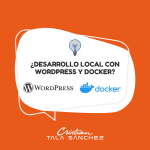



Excelente post, me has ayudado mucho, gracias Cristian!
Mucho éxito Javie :).
Excelente post, me has ayudado mucho, gracias Cristian!
Mucho éxito Javie :).
buen post, simple y conciso. Te cuento que me di vueltas en la net buscando como conectarme mediante workbench al contenedor con mysql.. probé tu metodo y me funcionó super bien. (use la version 5.7)
Que bueno que te funcionó 🙂
buen post, simple y conciso. Te cuento que me di vueltas en la net buscando como conectarme mediante workbench al contenedor con mysql.. probé tu metodo y me funcionó super bien. (use la version 5.7)
Que bueno que te funcionó 🙂
Sigo los pasos que tu dices pero cuando intento ejecutar el comando
docker exec -it MyMySQLServer mysql -uroot -p
me genera el error
Error response from daemon: Container 03be282ca2dd0dd57860e7dbcfc54ee649fecbd16fd160c96b472b522eef0db7 is not running
que pudiera ser…? Algun problema con mysq?
En este caso es posible que sea por usuarios. Si estás en Linux usa sudo si es que no agregaste tu usuario al grupo docker.
Sigo los pasos que tu dices pero cuando intento ejecutar el comando
docker exec -it MyMySQLServer mysql -uroot -p
me genera el error
Error response from daemon: Container 03be282ca2dd0dd57860e7dbcfc54ee649fecbd16fd160c96b472b522eef0db7 is not running
que pudiera ser…? Algun problema con mysq?
En este caso es posible que sea por usuarios. Si estás en Linux usa sudo si es que no agregaste tu usuario al grupo docker.
Hola, super bueno tu post, sólo tengo una anotación. Para la versión 8.x de MySQL ha cambiado el método de autenticación. El error que me dio fue
ERROR 2059 (HY000): Authentication plugin ‘caching_sha2_password’ cannot be loaded: /usr/lib/x86_64-linux-gnu/mariadb18/plugin/caching_sha2_password.so: cannot open shared object file: No such file or directory
Lo solucioné ejecutando este comando
ALTER USER root IDENTIFIED WITH mysql_native_password BY ‘password’;
Hola, super bueno tu post, sólo tengo una anotación. Para la versión 8.x de MySQL ha cambiado el método de autenticación. El error que me dio fue
ERROR 2059 (HY000): Authentication plugin ‘caching_sha2_password’ cannot be loaded: /usr/lib/x86_64-linux-gnu/mariadb18/plugin/caching_sha2_password.so: cannot open shared object file: No such file or directory
Lo solucioné ejecutando este comando
ALTER USER root IDENTIFIED WITH mysql_native_password BY ‘password’;